


キャパのビジネスの特徴について


キャパという組織について
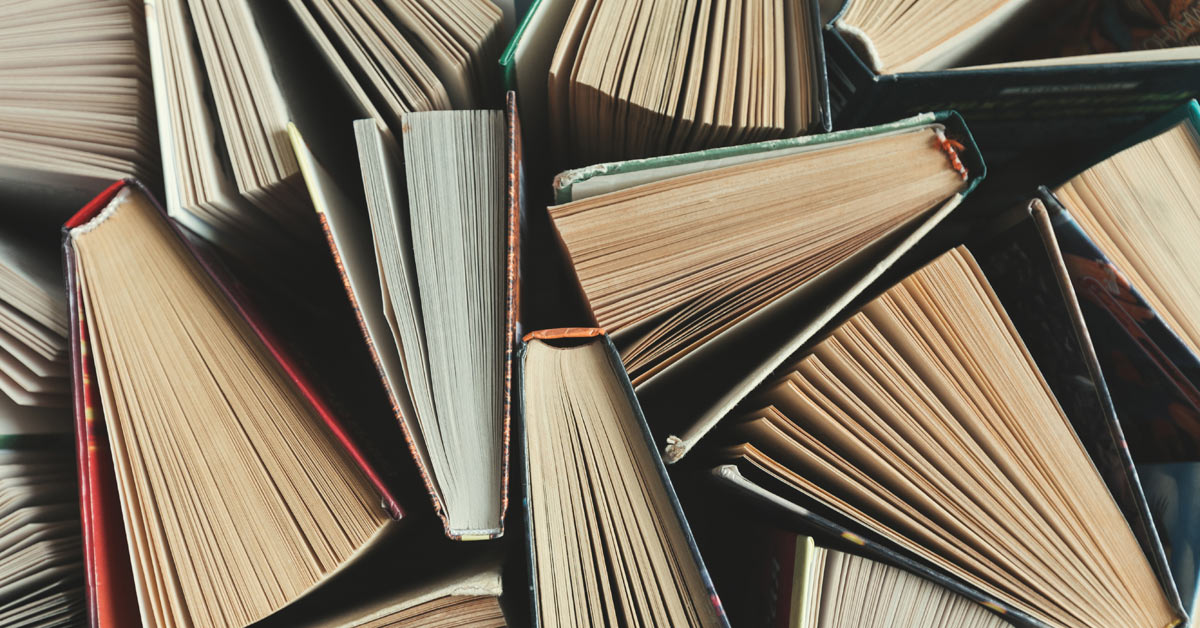

キャパの働く環境について


キャパが求める人財について


キャパで働く仲間たちについて
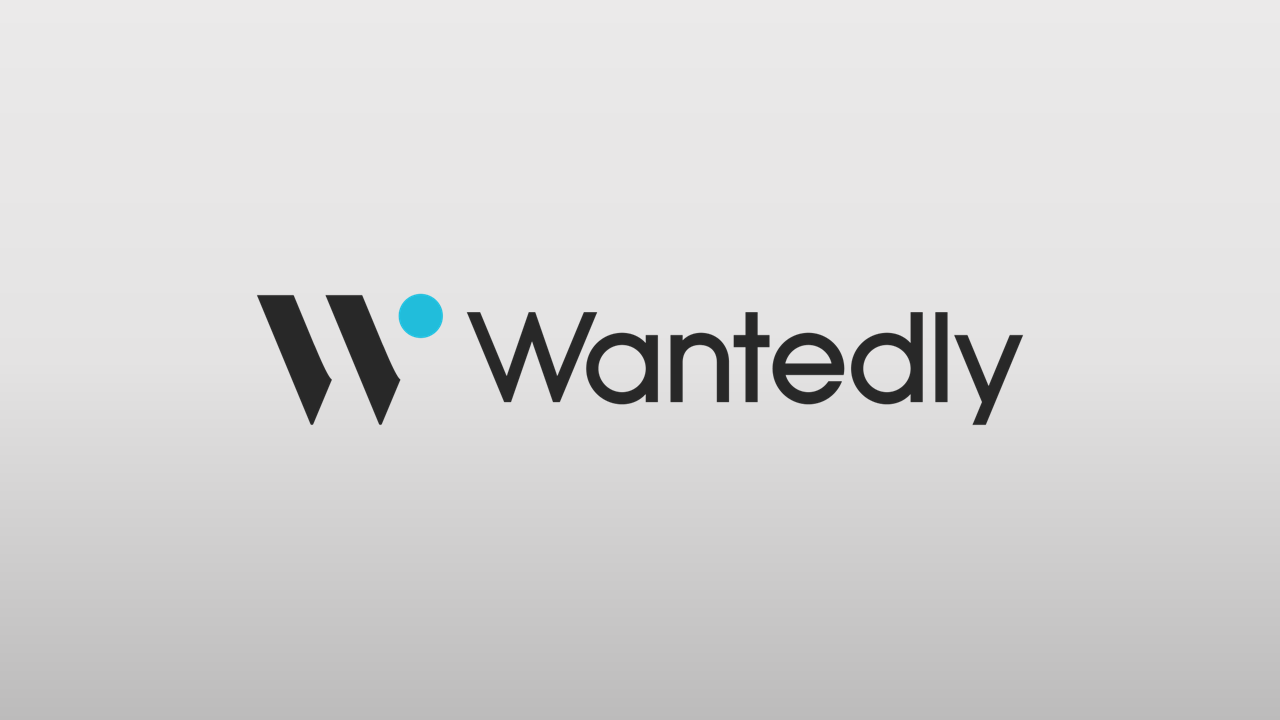

ブログ、募集など、こちらも是非ご覧ください!
(エントリーは本サイト、Wantedlyどちらからでも可能です)